CAD經驗技巧:CAD打印出來的圖紙有些線條很淡是什麼原因?
阿新 • • 發佈:2018-11-17
從事相關的設計的人員應該都知道,CAD設計圖紙是一項很複雜的過程,通常要繪製完一份CAD圖紙模型,最少也要好幾個小時,繪圖圖紙的時候,我們都喜歡採用不同顏色的線條去區分圖形和標註,這樣有利於眼睛的分辨。而當你把圖紙打印出來時卻發現,有些線條顯示的很淡。這是怎麼回事?

可能是你在設定列印的時候,線寬,沒有設定好,那今天就教大家一種小方法,來解決這種小問題,輕鬆繪圖,提高你辦公效率哦!
方法一:圖層管理設定
第一步:在你的電腦桌面上點選下載迅捷CAD編輯器軟體,這個可以直接在網頁進行點選搜尋即可下載安裝。

第二步:CAD編輯器安裝之好之後,點選開始執行該編輯器軟體,直接進入網頁操作頁面即可,並在軟體的右上方找到檔案——開啟【Ctrl+o】開啟你需要進行操作的CAD圖紙檔案即可。

第三步:CAD圖紙檔案開啟之後,點選軟體最上方的選單欄中的格式——圖層管理,我們點選怪屬性命令會進入一個彈框視窗選項。

第四步:進入彈窗之後,我們會看到一個圖層管理頁面,在下面的圖層管路頁面中我門點選我們需要更改的圖層下面的線寬,就會彈出一個線寬設定頁面,我們直接設定下面的線寬即可。最後點選確定。
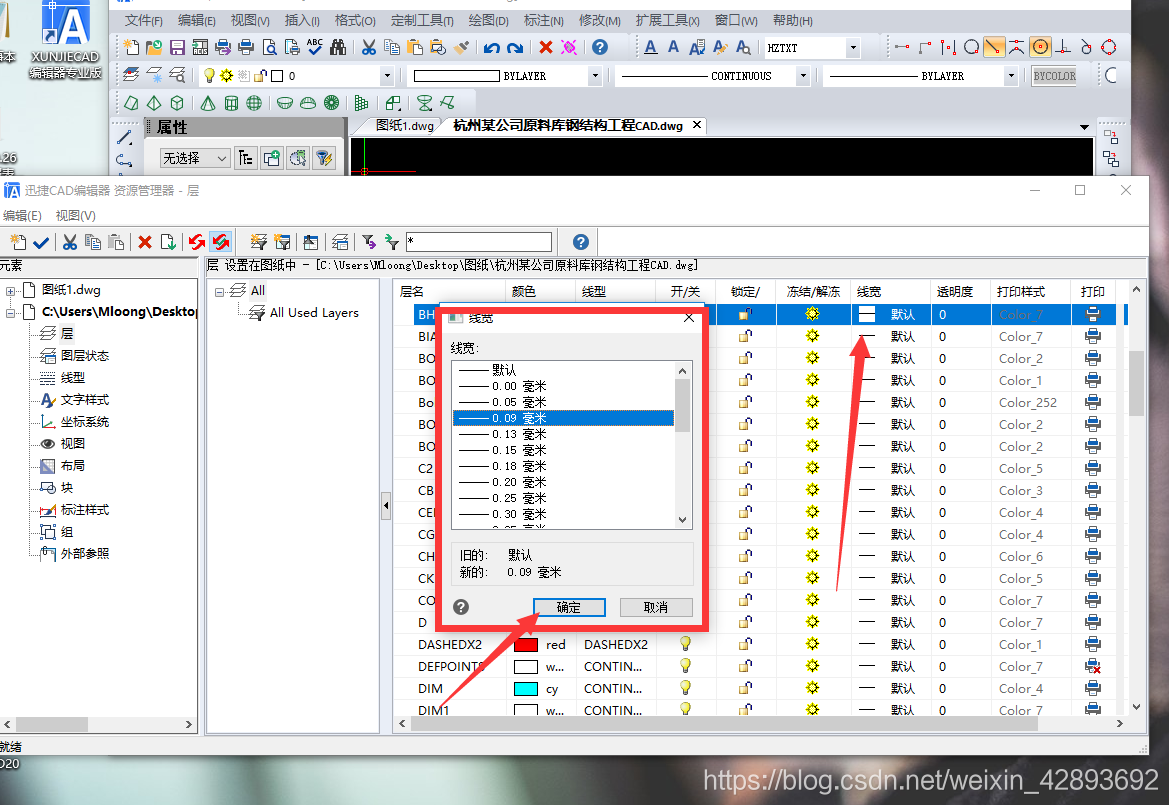
第五步:最後設定完成之後,關閉設定頁面。在軟體的右上方點選檔案——列印預覽/使用快捷鍵命令【Ctrl+p】。點選之後,會出現一個錯誤指示,不用管,點選確定即可。

第六步:進入頁面之後,在列印選項中勾選列印物件線寬即可,在列印比例上勾選佈滿圖紙即可。其他的屬性可以自定義進行設定即可。
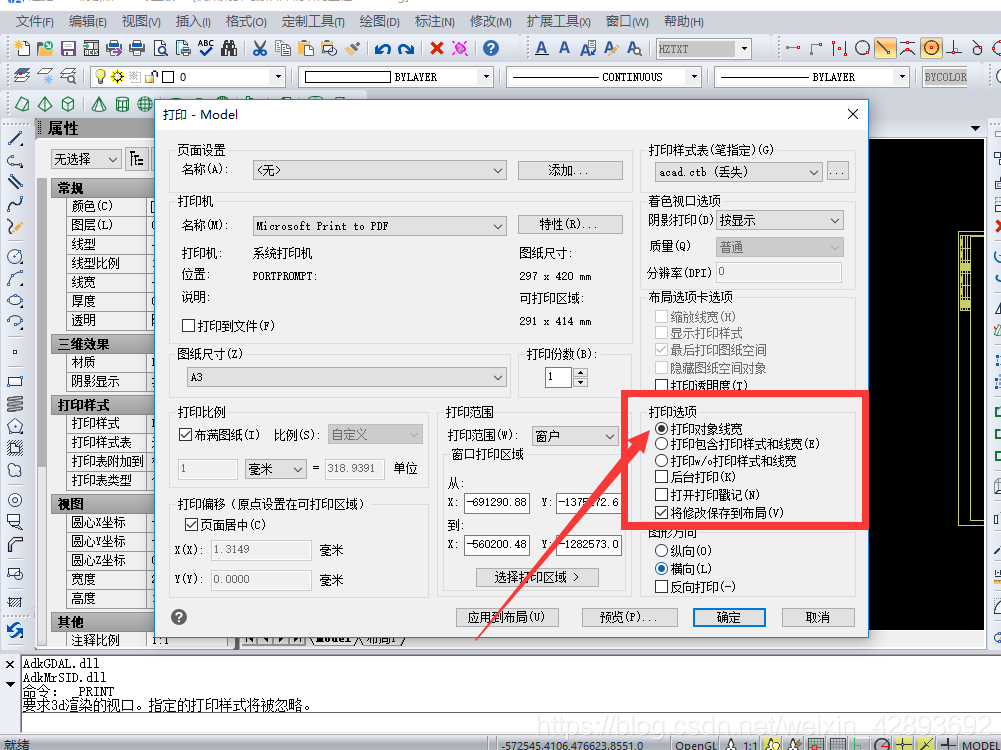
第七步:設定完成之後,點選最下方的預覽,檢視效果覺得沒有問題之後,點選終於上方的關閉命令,然後確定就可以之後進行列印設定了。

線寬不顯示或者是列印的線寬顯示不清楚呢,那就是線寬設定的問題啦,希望以後遇到這種情況,你不會解決哦!
